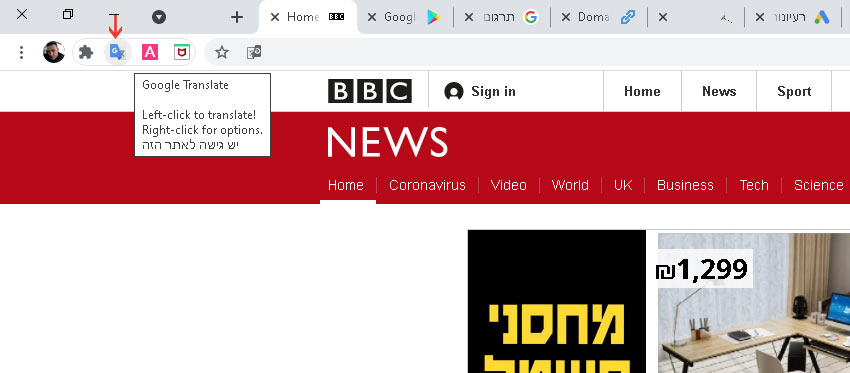גוגל טרנסלייט – טיפים שימושיים לשירות תרגום גוגל
נכתב על ידי: פייזק קידום אתרים
עולם שלם של מידע קיים שם באינטרנט. אבל רוב מוחלט ממנו בשפות שאנחנו כנראה לא מבינים.
לשם נכנס גוגל טרנסלייט. אתם יכולים להשתמש בו לתרגם משפטים בודדים או לתרגם אתרים שלמים.
מה זה גוגל טרנסלייט?
שירות חינם של חברת גוגל המאפשר תרגום משפות שונות בלחיצת כפתור מהירה. למעלה מ100 שפות. אנגלית, איטלקית, פורטוגזית, ספרדית, ערבית, מעבר מאנגלית לעברית ולהפך.
לגוגל שירותים רבים בניהם תיבת דואר של גימייל, דפדפן גוגל, מנוע חיפוש גוגל, ושירות translate.google (גוגל טרנסלייט). כאשר בעבר תרגום נעשה באמצעות מילון מורפיס או באמצעות שרותי תרגום. היום קל, מהיר, חופשי, ובמספר שפות (google translate).
מה ניתן לתרגם בגוגל טרנסלייט?
אז קודם כל תרגום טקסט מהרשת, תרגום ממסמך מצולם, תרגום קול (שיר, סרט). איך משתמשים בשירות? במדריך הבא.
איך משתמשים בשרותי תרגום גוגל?
מדריך מפורט כולל צילומי מסך והסברים על השימוש בגוגל טרנסלייט.
1. כאשר צריך לתרגם משפט או פיסקה
גשו למנוע החיפוש גוגל והקלידו גוגל תרגום, לחצו ENTER. או על אייקון החיפוש.
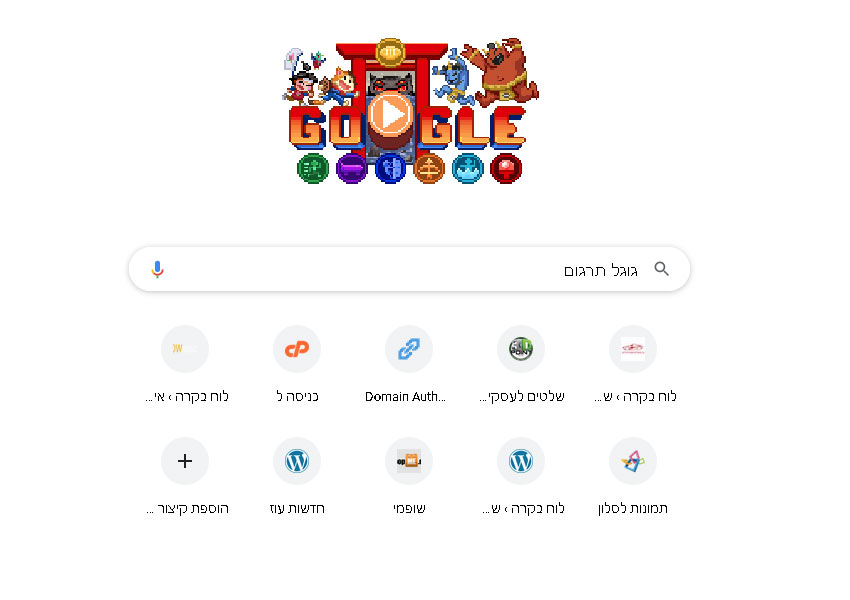
2. בתוצאות החיפוש יופיע תרגום – GOOGLE
לחצו על תוצאת החיפוש וכנסו לאתר התרגום של גוגל.

3. הקלידו את המילה או המשפט שאתם רוצים לתרגם
הקלידו או העתיקו את המשפט או כמות הטקסט לתיבה בצד ימין. בדרך כלל גוגל מזהה את המדינה ואת השפה הנבחרת. במידה ואתם מעוניינים לשנות את שפת המדינה בה אתם נמצאים. לחצו על החלפת שפה.
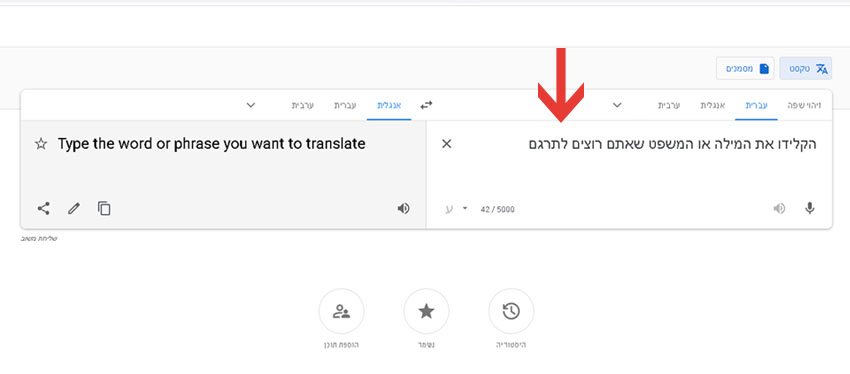
4. החלפת שפת תרגום גוגל
בחלק העליון לחצו על החץ לבחירת השפות הרצויות. לחיצה תפתח את רשימת השפות לחצו על השפה הנבחרת לדוגמא ספרדית.

5. תרגום דף אינטרנט שלם
באפשרותכם לתרגם דף אינטרנט שלם מתוך אתר. האופציה נוחה וקלה לשימוש מה שצריך לעשות זה. העתיקו את כתובת הדף (URL). מקמו את הכתובת בתיבה השמאלית כמו בתמונה המצורפת. בחרו את שפת התרגום ולחצו על הקישור. לאחר לחיצה על הקישור תועברו לדף חדש ובתוך מספר שניות השפה תתורגם לבחירה שלכם. שימו לב בגלל שכל שפה נכתבת בצד שונה לדוגמה: אנגלית בצד שמאל לאחר התרגום יש להעביר את הטקסט ימינה במידה ותורגם לעברית לקריאה קלה יותר.

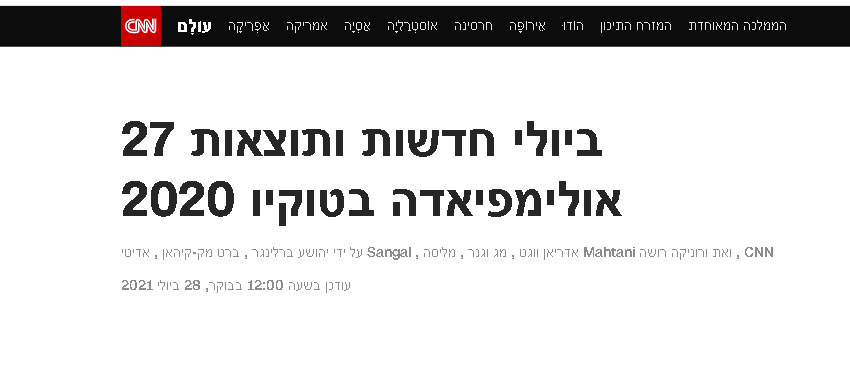
דוגמה לתרגום דף אינטרנט ולטקסט שמוצג בצד שמאל.
6. התקנת תוסף לדפדפן גוגל כרום
בדפדפן גוגל כרום קיימת אפשרות של הוספת תוסף המאפשר תרגום קל ומהיר ללא מעבר לתרגומון גוגל . איך מתקינים את התוסף? ההתקנה קלה מהירה ופשוטה. גשו לגוגל וחפשו (תוסף תרגום גוגל). תמונה מצורפת. לחצו על הוספה לכרום, לאחר התקנת התוסף תוכלו למקם אותו בסרגל העליון על ידי נעיצת הסיכה ליד התוסף.
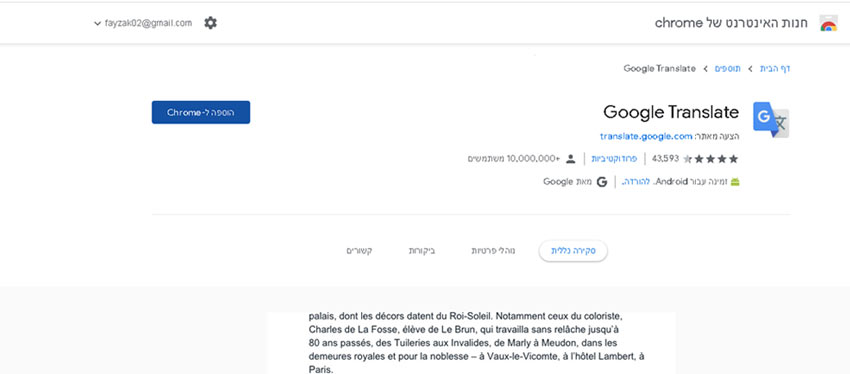
גשו לסרגל העליון לחצו על האייקון בצד שמאל יפתח חלון עם התוספים המותקנים בגוגל כרום. לחצו על הסיכה ליד התוסף, עכשיו התוסף יופיע בחלון העליון ותוכלו להשתמש בו.

7. איך משתמשים בתוסף תרגום בגוגל כרום?
כנסו לאחד האתרים שאותו אתם רוצים לתרגם. העתיקו את כתובת האתר ולחצו על אייקון התוסף הממוקם בסרגל העליון. מקמו את כתובת האתר שהעתקתם בתוך התיבה שבתוסף. לחצו על תרגם דף זה. בחלק העליון יופיע לכם אפשרות של בחירת שפת התרגום. בחרו את השפה שאליה אתם רוצים לתרגם.